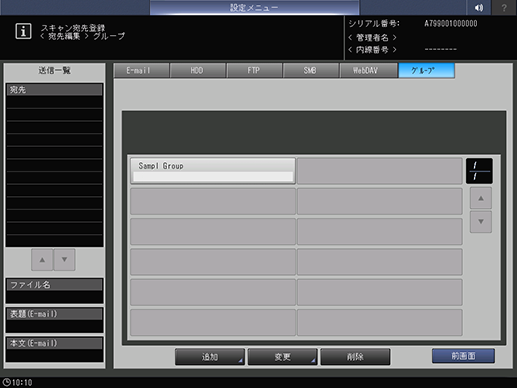グループを宛先に登録する
登録されている複数の宛先を、グループとして登録します。宛先を登録しておくと、スキャンデータを複数の宛先に送信するときに便利です。
100件までのグループを登録できます。
1グループに、50件までの宛先を登録できます。
E-mailは、1グループに複数件の宛先を登録できます。HDD、FTP、SMB、WebDAVは1グループに各1件の宛先を登録できます。
USBメモリーは、登録できません。
スキャン宛先登録の操作をして、[スキャン宛先登録メニュー]画面を表示します。
[宛先編集]を押します。
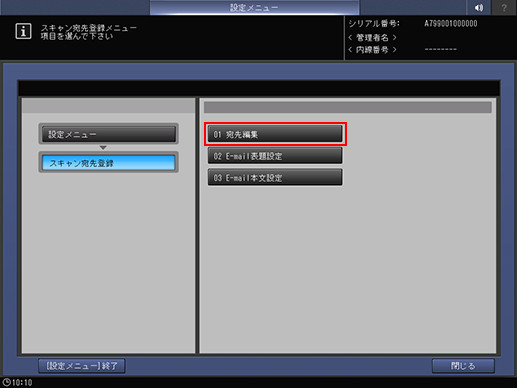
[スキャン宛先登録]画面が表示されます。
[グループ]を押します。
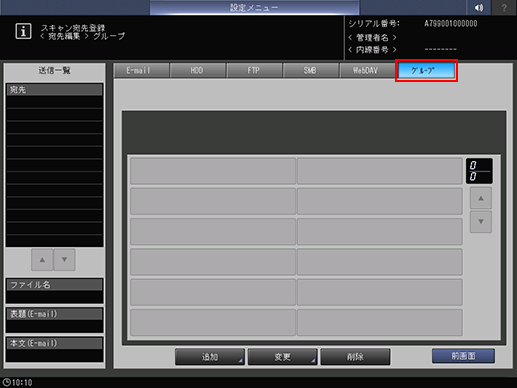
初期設定では、E-mailの宛先一覧が表示されます。
デフォルトで表示される宛先タブは、[スキャン設定]で設定できます。
詳細は、ユーザー設定のスキャン設定:スキャン機能の初期値を設定する、または管理者設定のスキャン設定:スキャン機能の初期値を設定するをごらんください。
[追加]を押します。
[グループ名]を押してから、[グループ名]画面でグループ名を入力します。
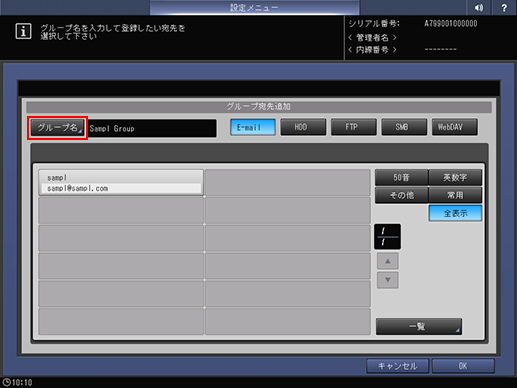
文字の入力方法について詳細は、文字を入力するをごらんください。
グループ名は、宛先を設定する画面の一覧で表示される登録名です。
[グループ名]
グループの名称を入力します。
登録すると、宛先の一覧に表示されます。
半角24文字(全角12文字)まで入力できます。選択する宛先を押します。
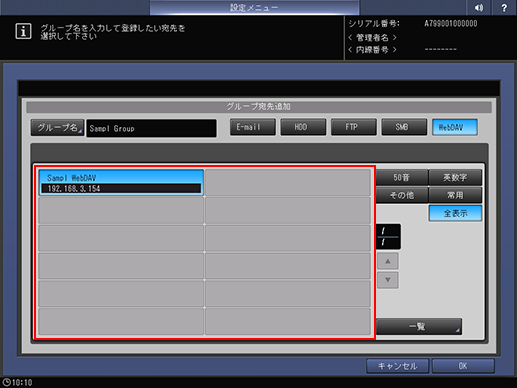
[E-mail]、[HDD]、[FTP]、[SMB]、[WebDAV]を押すと、それぞれに登録されている宛先が表示されます。
宛先を1つのページに表示しきれないときは、[
 ]または[
]または[ ]を押してページを切替えてください。
]を押してページを切替えてください。
1グループに、50件までの宛先を登録できます。E-mailは、1グループに複数件の宛先を登録できます。HDD、FTP、SMB、WebDAVは、1グループに各1件の宛先を登録できます。
[一覧]を押します。
選択した宛先が一覧で表示されます。
登録した内容を確認してから、[OK]を押します。
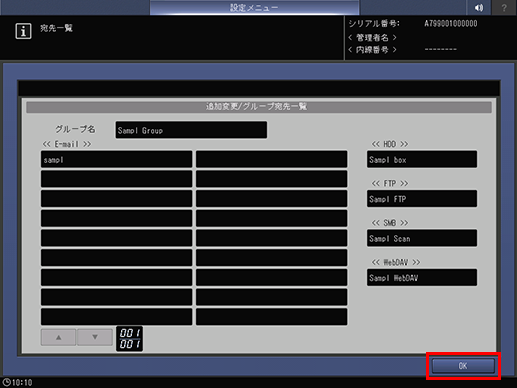
[OK]を押します。
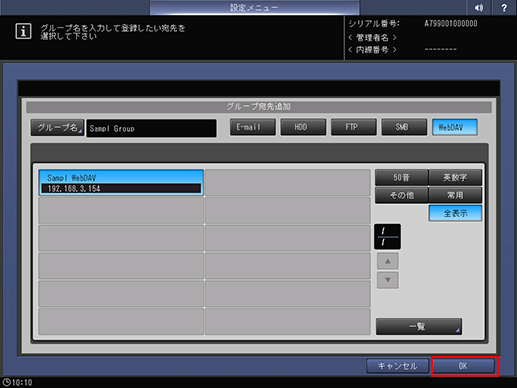
登録できたことを確認します。